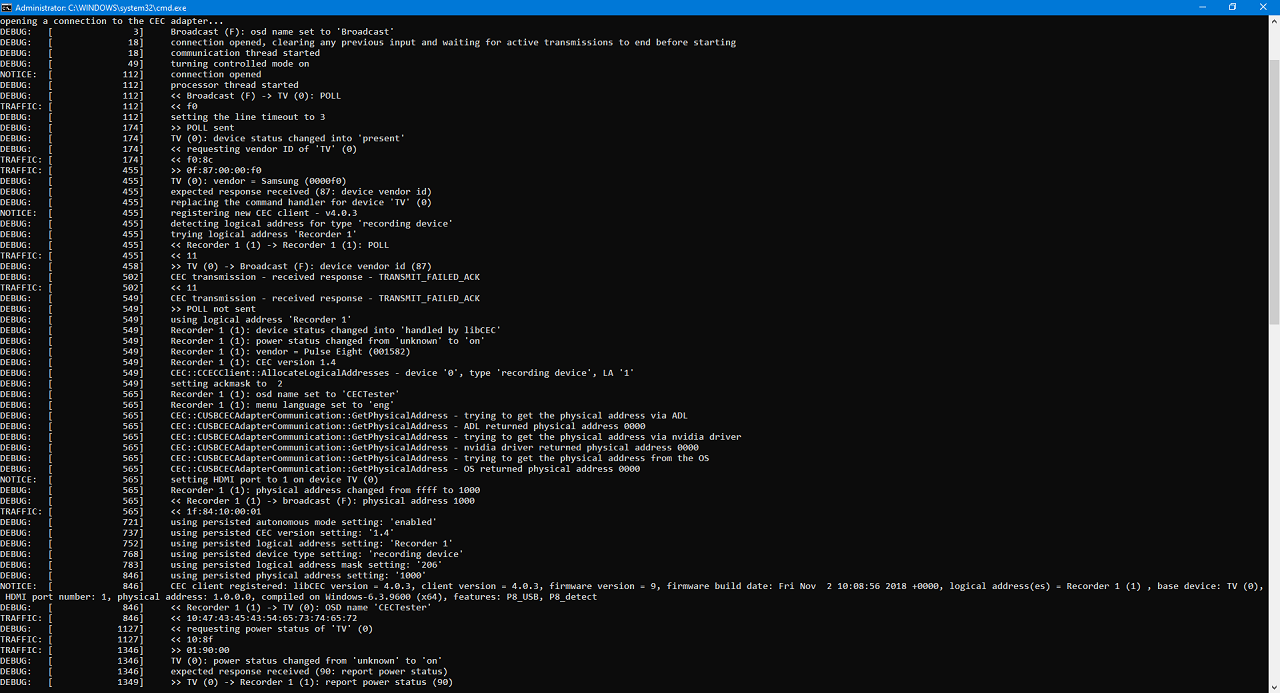“Каждый человек обязан, по меньшей мере, вернуть миру столько, сколько он из него взял.” — Альберт Эйнштейн
В своей первой статье на Хабре мне хотелось бы поделиться с уважаемыми читателями подробной информацией о достоинствах и недостатках, а также личным опытом настройки модели Samsung T27H390S для удобной эксплуатации как в качестве телевизора, так и в качестве монитора.
Статья содержит оригинальные находки, которые в равной степени пригодятся владельцам других моделей и марок телевизоров или мониторов.
Будет много букв, в том числе английских, но все по делу. Для удобства навигации начну с оглавления.

Включение и выключение монитора одновременно с компьютером
Лог работы cec-client.exe
XPath триггер выключения монитора
Batch cкрипт выключения монитора
USB–CEC Adapter review on Amazon
Сообщения USB–CEC адаптера при нажатии кнопок пульта
Переключение на телевизионный вход горячей клавишей
Инсталляция утилиты samsungctl.exe
Список команд управления телевизором по TCP/IP
Достоинства телевизора
Black, 1920x1080
White, 1920x1080
Red, 1920x1080
Green, 1920x1080
Blue, 1920x1080
Недостатки телевизора
Дополнения к спецификации, номера запчастей, элементная база
Предустановленные и скачанные приложения Smart Hub
Дополнительные комментарии
Если устают глаза
Работа в сервисном меню
Аббревиатуры
Включение и выключение монитора одновременно с компьютером
Странно, но факт: модель, которая позиционируется производителем как «монитор с ТВ-тюнером», не обладает возможностями управления питанием. То есть, включаешь ПК, а монитор остается выключенным; выключаешь ПК — монитор остается включенным.
Причем в последнем случае на экране отображается картинка преимущественно белого цвета, что, несомненно, ведет к ускоренному выгоранию пикселей и повышенному расходу электроэнергии. Почему нельзя было сделать эту картинку черного цвета, как например у LG, непонятно.
Кроме того, нельзя отрегулировать время, в течение которого отображается эта картинка до выключения аппарата (15 минут). К слову, у Sony Bravia это время составляет 30 секунд.
Внятного ответа от сотрудника техподдержки Samsung на вопрос «Почему данная модель не поддерживает управление питанием?» я не получил.
Выгорание пикселей можно предотвратить с помощью хранителя экрана под названием Blank. Но электроэнергию такой workaround (обходной путь) не экономит — разница между 31 Вт и 35 Вт невелика.
С технической точки зрения отсутствие управления питанием можно объяснить тем, что стандарт HDMI, в отличие от VGA/DVI, не поддерживает DPMS. Но меня, как конечного потребителя, проблемы стандартов и прочие технические тонкости не интересуют.
Нет, конечно, можно включить и выключить монитор вручную. Но мне совсем не хочется это делать по нескольку раз в день 365 дней в году в течение нескольких лет, когда на дворе XXI век. Так и возникла задача найти способ управлять питанием монитора автоматически.
Инфракрасный адаптер. Казалось бы, самый простой вариант. Но не всё так просто.
Во-первых, USB-CIR адаптер нелегко найти у нас в продаже. Можно заказать зарубежом: тут, здесь, или тут, или здесь.
Во-вторых, как попало разместить адаптер не получится. Нужно помнить об ограничении дальности до ТВ и угле рассеивания ИК-лучей.
В-третьих, как бы не был красиво оформлен адаптер, вряд ли его можно считать украшением интерьера.
В-четвертых, придется учитывать текущее состояние монитора. Потому что раздельных ИК-команд на включение и выключение питания не существует (во всяком случае, для данной модели), есть только команда на переключение питания.
Если текущее состояние монитора не учитывать, он будет понапрасну выключатся и включаться во время перезагрузки компьютера.
Команды по сети Wi-Fi/LAN. Проверено, работает (подробнее см. ниже). Но не слишком надежно. Это раз.
Пробуждение по сигналу из локальной сети (WoL) работает, а по сигналу из беспроводной сети (WoWLAN) — нет. Это два (в обоих случаях использовал утилиту WakeMeOnLan).
Покупать Ethernet switch или городить PoE при наличии Wi-Fi — моветон. Адаптеров Wi-Fi to LAN с поддержкой WoWLAN в продаже не нашлось. Это три.
Прочие варианты. Использовать комплектный пульт неудобно, так как его нужно постоянно таскать с собой от кровати до рабочего стола и обратно (да, люблю смотреть телевизор, вольготно раскинувшись в горизонтальном положении).
Можно, конечно, просто докупить второй пульт. Но, как отметил ранее, постоянно совершать лишние телодвижения, нажимая на нем кнопку Power, совсем не хочется. Да и захламлять рабочий стол лишними предметами ни к чему.
Использовать в качестве пульта смартфон не выйдет. Достойные аппараты со встроенным инфракрасным портом больше не выпускаются. А те, у которых нет этого порта, могут только выключить ТВ, но не включить его (командами по сети).
HDMI-CEC. Это вариант, на котором я остановился, долгое время использую, и не жалею.
Стандарт CEC пришел на смену DPMS, и призван управлять бытовыми электронными устройствами по кабелю HDMI, даже в том случае, если они находятся в выключенном состоянии. Подробнее о стандарте можно почитать в Википедии (специально даю ссылку на английскую версию статьи, так как информации там в разы больше по сравнению с русской).
В отличие от управления по инфракрасному каналу, канал CEC является двунаправленным, а также имеет раздельные команды на включение и выключение питания. Причем их повторное выполнение не меняет состояния устройства, то есть не действует как переключатель (toggle).
Посмотреть другие CEC команды, называемые «сообщения» (messages), можно в спецификации HDMI, или на замечательном бесплатном сайте www.cec-o-matic.com. Единственное чего не хватает сайту, так это обновления информации с версии CEC v1.3a на хотя бы v1.4. Впрочем, отличия между этими версиями не столь существенны. А отличий между версиями CEC 1.4, 1.4a, и 1.4b нет совсем. Для сведения: начиная с v1.4, версия CEC не привязывается к версии HDMI.
Поскольку стандарт CEC является опциональным, и к тому же вплоть до v1.4b включительно не обязывал жестко следовать его рекомендациям, крайне мало производителей видеокарт пожелали реализовать его в своих продуктах. Встроенный в Intel Core i5 графический чип в число желающих не попал. Пришлось опять взяться за перо интернет-поиск. Вот что удалось найти.
Raspberry Pi 4. Платить $35 за нагрев в режиме ожидания до 50° и потребление 600 мА (3 Вт) в круглосуточном режиме мне не захотелось.
DIY. В «номинации» Сделай Сам нашлось всего два претендента: ATtiny10 и Feather Huzzah. Однако, браться надолго за паяльник тоже не было особого желания. Хотелось найти готовое решение с промышленным дизайном. И после долгих поисков такое решение нашлось. Имя ему…
USB–CEC Adapter. Это миниатюрное устройство британской компании Pulse-Eight является по сути единственным предложением на мировом рынке в ценовой категории до $50.

Адаптер включается между HDMI выходом видеокарты и HDMI входом монитора, а также подсоединяется к USB порту.
Управление адаптером, и соответственно питанием монитора, осуществляется с помощью ПО libCEC, разработчиком которого является та же британская компания. В состав ПО, помимо клиента Python, входят две утилиты: cec-client.exe для работы в командной строке, и cec-tray.exe, автоматически загружаемая в область нотификаций при старте ПК.
Первая утилита работает как часы. Кому интересно, под спойлером можно посмотреть кликабельный лог.
А вот от утилиты cec-tray.exe пришлось отказаться. Программа оказалась слишком примитивна, не обрабатывала некоторые распространенные сценарии. Например, не включала монитор при выходе компьютера из спящего режима.
В cec-tray.exe также заложена возможность управления компьютером с пульта телевизора. Но для меня это оказалось не фичей, а багом. Вот представьте: сидите вы, набираете текст в каком-нибудь редакторе; вдруг пробегающая кошка, или ребенок, или еще кто случайно нажимает на пульте кнопку Return; утилита послушно транслирует полученный сигнал в команду Backspace и стирает набранный вами текст. Причем оперативно отключить эту фичу нельзя, надо отменять действие каждой кнопки/команды отдельно.
Хочется верить, что в следующих версиях ПО утилита cec-tray.exe станет лучше. Но учитывая, что обновлений не было больше года, неизвестно когда это произойдет.
Нашел в интернетах альтернативный вариант — приложение EventGhost. Тоже не подошло:
- Домен eventghost.org прекратил свое существование и переехал на eventghost.net. После переезда многие вложения на форуме оказались недоступны, а сам новый домен периодически не отвечает.
- Открываю приложение, захожу в диалог About, и вижу: «Operating System: Microsoft Windows 10 (Unknown Edition 101)», хотя у меня самая обычная английская Home Edition.
- Пытаюсь открыть меню File => Options, но вместо диалога с настройками получаю: «ValueError: 'en_US' is not in list».
- I'm not sure what else doesn't work (я не знаю, что там ещё не работает).
- Новых релизов нет уже больше года.
Доверие к программе EventGhost и желание ею пользоваться пропало.
Стало ясно, что надо придумывать что-то своё. Сначала решил для выключения ПК воспользоваться Task Scheduler в купе с широко известным событием системного лога EventID 1074. Но на моем компьютере (Windows 10 x64 1903) это не заработало.
Пришлось вооружиться «правильным» инструментарием (FullEventLogView от NirSoft, отображает все логи единым, плоским списком), и кропотливо искать замену данному событию. И я его нашел! Им оказалось событие 1025 от источника PushNotifications-Platform (отвечает за обновление toast нотификаций, а также плиток в меню Start).
У этого события есть несколько параметров, один из которых MonitorSettingChange. Когда операционная система (ОС) дает сигнал на включение монитора, данный параметр принимает значение true, когда выключить — false.
Небольшая ложка дегтя. Событие срабатывает дважды, от имени системного и пользовательского аккаунта. Решается, если правильно составить XML запрос:
<QueryList>
<Query Id="0" Path="Microsoft-Windows-PushNotification-Platform/Operational">
<Select Path="Microsoft-Windows-PushNotification-Platform/Operational">*[System[(Level=4 or Level=0) and (EventID=1025) and Security[@UserID!='S-1-5-18']]] and *[EventData[Data[@Name='PowerEventType'] and (Data='MonitorSettingChange') and Data [@Name='IsEnabled'] and (Data='false')]]
</Select>
</Query>
</QueryList>
Для создания задачи в Task Scheduler остается указать действие, которое будет выполняться при поступлении от ОС сигнала на выключение монитора:
@echo off
echo standby 0 | "C:Program Files (x86)USB-CEC Adapterx64cec-client.exe" COM2 -t r -p 1 -b 0 -d 1 -s
rem standby 0 Destination for standby command = 0 (TV)
rem COM2 COM port on PC = 2
rem -t r Type of device to emulate = Recording Device (includes Playback Device functionality)
rem -p 1 Port on TV to use as active source = HDMI1
rem -b 0 Base (logical address) of TV = 0
rem -d 1 Debug level = 1 (show errors only)
rem -s Single command execute, then exit
rem Script execution time is around 2.5 seconds
Аналогичным образом создается задача и на включение монитора. Только в триггере вместо false нужно поставить true, а в скрипте вместо echo standby 0 написать echo as (означает Active Source, активный источник).
При необходимости в обоих скриптах следует скорректировать номер COM порта адаптера (см. Device Manager) и номер HDMI входа телевизора, к которому подключен монитор.
Для выключения монитора при выключении компьютера используется тот же самый скрипт, только в конец надо добавить команду C:WindowsSystem32shutdown.exe /s /t 0. Для режима гибернации C:WindowsSystem32shutdown.exe /h.
На своем компьютере я создал еще один скрипт, где в качестве Active Source указал второй HDMI вход. Для всех скриптов создал ярлыки и присвоил им горячие клавиши с целью оперативного управления. Теперь нажатием Ctrl+Alt+` я выключаю монитор, нажатием Ctrl+Alt+1 переключаю его на вход HDMI1 (стационарный ПК), а нажатием Ctrl+Alt+2 — на вход HDMI2 (к примеру, ноутбук). Переключение на вход TV осуществляется несколько иначе. Об этом я расскажу в специальном разделе.
Посмотреть список всех зарегистрированных в системе горячих клавиш можно с помощью утилиты HotKeysList.
На всякий случай напоминаю, что горячие клавиши работают только в том случае, если их ярлыки расположены в меню Start или на рабочем столе.
Очевидным преимуществом выбранного решения является поддержка отключения монитора при бездействии пользователя в течение заданного времени («Turn off the display» в профиле управления питанием ПК), даже на заблокированном компьютере (Win+L). Причем по окончании бездействия (нажатие кнопки на клавиатуре или передвижение мыши) монитор автоматически включается. Хранитель экрана тоже поддерживается. Монитор не выключается, а показывает выбранную заставку.
Следует отметить, что любое из рассмотренных решений по управлению питанием монитора, в том числе выбранное, имеет недостатки. Перечислю их, для объективности картины.
Если открыты документы с несохраненными данными, то при выключении компьютера командой Shutdown монитор выключиться, а компьютер — нет, потому что он будет ждать от пользователя ответа на запрос операционной системы о сохранении данных. Компьютер будет находиться во включенном состоянии до тех пор, пока не поступит сигнал Sleep или Hibernate (если они настроены в системе). В любом случае, потери данных не произойдет. Но лучше всё же выработать привычку закрывать открытые приложения перед выключением ПК.
Не обрабатываются ситуации, когда выключение компьютера было инициировано не пользователем, а ОС или приложением (например, после окончания проигрывания фильма). Поэтому вместо Shutdown используйте в вашем плеере Hibernate (например, в MediaMonkey такая опция есть).
Возможно (пока не удалось это проверить) монитор включиться при автоматической загрузке Windows в режиме Away/Maintenance (если включена опция «Allow scheduled maintenance to wake up my computer at the scheduled time», которая находится в Control Panel => Security and Maintenance => Maintenance => Change maintenance settings). Впрочем, это маловероятно. Во всяком случае, при переходе ПК из режима Sleep в режим Hibernate монитор остается выключенным.
В зависимости от сценария использования связки телевизор-компьютер-монитор, к числу недостатков можно причислить еще одну фичу: переключение на монитор, если ПК включается или перезагружается во время просмотра телепередачи.
В данном случае можно добавить в скрипт проверку состояния телевизора с помощью CEC сообщения Give Device Power Status. Однако это добавит лишние 2,5 секунды задержки перед включением монитора.
Использовать с той же целью быструю команду ping.exe -n 1, или ее не такой быстрый PowerShell аналог Test-NetConnection, нежелательно, так как после выключения телевизор продолжает отзываться на ICMP пакеты в течение 20…60 секунд. Кроме того, телевизор может периодически обращаться к интернету, находясь в выключенном состоянии (всякая там телеметрия, обновления и тому подобное).
Альтернативный вариант: вместо команды echo as использовать CEC сообщение Image View On либо Text View On (просто включают телевизор), а для переключения на монитор использовать созданные ранее горячие клавиши клавиатуры.
Осталось проинформировать читателя о трех нюансах USB-CEC адаптера.
Если выключить ПК во время просмотра телевизора, последний остается включенным.
Если выключить монитор при работающем ПК, последний остается включенным.
Если включить монитор, когда компьютер находится в состоянии Sleep или Hibernate, ПК включается.
Несмотря на все недостатки, опыт работы с адаптером и итоговые результаты мне настолько понравились, что я решил написать об этом небольшой отзыв на Amazon (там адаптер тоже продается). Жаль опубликовать не удалось. Оказывается, на Амазоне существует правило: добавлять отзывы можно только в том случае, если сумма покупок за год на этом сайте составляет не менее $50. Поэтому оставляю отзыв здесь, для тех, кто заинтересовался адаптером и планирует его приобрести.
I use this tiny (13g) adapter as reliable solution for the typical scenario. When PC starts up, the adapter powers on the TV, and switches the TV's input to HDMI1. When PC shuts down, the adapter powers the TV off.
All I had to do to make it work is to install the latest version of libCEC by Pulse-Eight on GitHub, and follow the instruction «Turn on/off TV using USB-CEC Adapter (Windows Batch script)» published in FAQ section on Pulse-Eight web site.
The adapter also works in opposite way. If my PC is in sleep or hibernate state and I turn on my TV, the adapter wakes up the PC after 30 seconds, provided the HDMI1 source is selected on TV when it powers on. The same happens if I switch from watching TV to HDMI1 source (without 30 seconds delay). Don't know how to turn off this 'wake the PC' feature, though. By the way, when I power off the TV, the PC remains powered on.
My configuration:
ADAPTER — firmware v9, libCEC v4.0.3, recognized in Windows Device Manager as «Pulse-Eight USB to HDMI CEC Adapter (rev.2)», and for unknown reason as «HID-compliant mouse».
TV — Samsung SmartTV LT27H390S (PC monitor with built-in TV-tuner), supports CEC v1.4.
PC — Intel Core i5, Windows 10 x64 v1903.The adapter supports CEC v1.4 (there is no difference between v1.4, v1.4a, and v1.4b in terms of CEC). It can emulate many CEC-types of devices: Recording, Playback, Tuner, Amplifier. It's even possible to emulate several types at once.
Hardware part is based on energy efficient AT90USB162 microcontroller. That's why the power consumption is less than 0.1W, and the box doesn't heat up.
Software part is based on Microsoft Visual C++ 2015 Redistributable Package (x86), and employs libusb-win32 when upgrading the firmware.
For those who experience any problems, here is a short troubleshooting list.
Ensure that the option «Anynet+ (HDMI-CEC)» is on (located in TV Settings => General => External Device Manager).
HDMI cable that connects adapter to TV supports CEC.
For 'power on' feature to work, the adapter may have to be physically connected to HDMI 1 port (not HDMI 2, etc).
Update the firmware and software of your adapter.I would definitely give this device 5 stars, but it has some considerable drawbacks:
As many users have already complained, there are no clear documentation, such as User Guide or at least step-by-step Quick Start Guide instruction in PDF form.
It seems like the development of libCEC has stopped. No new version has been released from November 2018 to January 2020.
Powering on the TV wakes up the PC if «Allow this device to wake the computer» setting is cleared.
There are some functionality and usability issues with cec-client.exe and cec-tray.exe (both are part of libCEC software), but that's another story…
В заключение раздела прикрепляю список CEC сообщений, которые выдает адаптер при нажатии различных кнопок пульта ДУ телевизора (все кнопки протестировал лично). Список будет полезен тем, кто задумает реализовать управление с помощью пульта приложениями на ПК. К слову, некоторые плееры, например Kodi, имеют встроенную поддержку такого управления.
| Button on remote control | Message on USB–CEC adapter |
|---|---|
| POWER | 0f:36 |
| SOURCE | None until some input selected |
| 1 | 01:44:21 |
| 2 | 01:44:22 |
| 3 | 01:44:23 |
| 4 | 01:44:24 |
| 5 | 01:44:25 |
| 6 | 01:44:26 |
| 7 | 01:44:27 |
| 8 | 01:44:28 |
| 9 | 01:44:29 |
| 0 | 01:44:20 |
| TTX/MIX | None |
| PRE-CH | None |
| VOL+ | None |
| VOL– | None |
| MUTE | None |
| CH UP | 0f:82:00:00 |
| CH DOWN | 0f:82:00:00 |
| CH LIST | 0f:82:00:00 |
| SETTINGS | None |
| HOME | None |
| GUIDE | 0f:82:00:00 |
| REC | None |
| INFO | None |
| UP | 01:44:01 |
| DOWN | 01:44:02 |
| LEFT | 01:44:03 |
| RIGHT | 01:44:04 |
| ENTER | 01:44:00 |
| RETURN | 01:44:0d |
| EXIT | 01:44:0d |
| RED (A) | 01:44:72 |
| GREEN (B) | 01:44:73 |
| YELLOW (С) | 01:44:74 |
| BLUE (D) | 01:44:71 |
| PIC SIZE | None |
| PICTURE | None |
| AD/SUBT. | None |
| STOP | 01:44:45 |
| REWIND | 01:44:48 |
| PLAY | 01:44:44 |
| PAUSE | 01:44:46 |
| FAST FORWARD | 01:44:49 |
All responses except 0f:36 are followed by the message 01:45, which means «key released».
Переключение на телевизионный вход горячей клавишей
К сожалению, в данной модели (да и в других моделях, думаю, тоже) Samsung не реализовал возможность переключения на вход TV с помощью CEC сообщений. Пришлось искать альтернативу.
Поскольку от использования IR-трансивера я отказался, единственный оставшийся вариант — это отправлять команды через Wi-Fi или LAN, то есть по TCP/IP.
На GitHub нашел подходящую библиотеку и утилиту samsungctl, работающую в командной строке под Windows.
Но снова оказалось, не всё так просто.
Первая засада заключалась в том, что с некоторых пор компания Samsung для передачи команд управления стала использовать веб сокеты, да еще и по защищенному протоколу SSL. Несмотря на заявленную поддержку и того и другого, указанная выше утилита отказывалась работать. Пришлось перерыть все 140 её форков в надежде найти работающее решение.
К счастью, надежда оправдалась. Работающим решением оказалась утилита от автора eclair4151. Хотя тоже пришлось немного пошаманить с бубном, чтобы устранить баг, связанный с переменной среды окружения HOME:
- Установить Python 3 (я использовал версию 3.8.0-amd64).
- Установить дополнительную библиотеку, запустив в командной строке
pip3 install websocket-client - Скачать файл .zip с утилитой samsungctl.
- Разархивировать файл .zip в рабочую директорию.
- В файле
__main__.pyудалить строкуdirectories.append(os.path.join(os.getenv("HOME"), ".config")и добавить вместо нее следующие строки:
home_dir = os.getenv("HOME") if home_dir: directories.append(os.path.join(home_dir, ".config")) - Открыть (elevated) командную строку в корне рабочей директории, и выполнить команду
python setup.py install - Утилита
samsungctl.exeготова, она находится в папке
%LOCALAPPDATA%ProgramsPythonPython38Scripts
Порядок использования утилиты samsungctl.exe простой:
"%LOCALAPPDATA%ProgramsPythonPython38Scriptssamsungctl.exe" --host 192.168.0.102 --port 8002 --method websocket --timeout 3 KEY_VOLDOWN
Вместо 192.168.0.102 и KEY_VOLDOWN следует подставить IP адрес вашего ТВ и требуемую команду (список всех команд приведу позже).
И тут поджидала другая засада. Samsung не реализовал поддержку команд KEY_TV, KEY_DTV, и им подобных, которые позволяют переключить источник сигнала на ТВ-вход сетевыми командами. Пришлось снова набраться терпения и искать обходной путь.
Наиболее очевидный вариант — эмулировать последовательное нажатие кнопок на пульте: KEY_SOURCE, KEY_LEFT, KEY_ENTER. Но что, если в данный момент источником сигнала является не вход HDMI 1, а например HDMI 2? Поскольку ответ на CEC сообщение 1F:85 <Request Active Source> (запрос активного источника) Samsung тоже не реализовал, этот вариант отпадает.
Далее я попробовал использовать комбинацию команд KEY_CH_LIST + KEY_EXIT + KEY_EXIT. Но смотреть телепередачи, на которых некоторое время правую часть экрана занимает список всех каналов, было неприятно. Кроме того, по непонятной причине, иногда происходило обратное переключение на вход HDMI1.
Следующей на очереди была комбинация команд KEY_GUIDE + KEY_EXIT + KEY_EXIT. Но оказалось, что после неё невозможно переключиться обратно на вход HDMI1.
В результате остановился на комбинации KEY_CHUP + KEY_CHDOWN.
Последнюю команду можно, в принципе, не использовать. Однако она позволяет вернуться на тот номер канала, который просматривался ранее. В конечном итоге скрипт переключения на ТВ-вход выглядит так:
"%LOCALAPPDATA%ProgramsPythonPython38Scriptssamsungctl.exe" --host 192.168.0.102 --port 8002 --method websocket --timeout 3 KEY_CHUP
TIMEOUT /T 2
"%LOCALAPPDATA%ProgramsPythonPython38Scriptssamsungctl.exe" --host 192.168.0.102 --port 8002 --method websocket --timeout 3 KEY_CHDOWN
Небольшая задержка между командами длительностью две секунды повышает надежность их срабатывания.
Осталось создать ярлык данного скрипта, и присвоить ему горячую клавишу для оперативного переключения с монитора на телевизор. У меня для этого задействована комбинация Ctrl+Alt+0.
Я собрал все сетевые команды управления из различных интернет источников в единый список, и протестировал на своем ТВ, какие из них поддерживаются (+), какие не поддерживаются (–), а какие остаются под вопросом (±).
Обращаю ваше внимание: команды чувствительны к регистру букв (в нижнем регистре не работают).
| Command | Description | |
|---|---|---|
| Power Keys | ||
| KEY_POWER | + | Power toggle |
| KEY_POWEROFF | – | Power off |
| KEY_POWERON | – | Power on |
| KEY_STB_POWER | – | Set–top–box power |
| BD_KEY_POWER | + | Blu–ray player power (same as KEY_POWER) |
| Input Keys | ||
| KEY_ANTENA | – | Analog TV |
| KEY_AV1 | – | |
| KEY_AV2 | – | |
| KEY_AV3 | – | |
| KEY_COMPONENT1 | – | |
| KEY_COMPONENT2 | – | |
| KEY_DTV | – | Digital TV |
| KEY_DVI | – | |
| KEY_DVR | – | |
| KEY_FM_RADIO | – | |
| KEY_HDMI | + | Switch between HDMI1 and HDMI2, or from TV to HDMI |
| KEY_HDMI1 | – | |
| KEY_HDMI2 | – | |
| KEY_HDMI3 | – | |
| KEY_HDMI4 | – | |
| KEY_SOURCE | + | Opens Sources window, switches between sources |
| KEY_SVIDEO1 | – | |
| KEY_SVIDEO2 | – | |
| KEY_SVIDEO3 | – | |
| KEY_TV | – | |
| Number Keys (correspond to digital buttons on remote control) | ||
| KEY_0 | + | Button 0 |
| KEY_1 | + | Button 1 |
| KEY_2 | + | Button 2 |
| KEY_3 | + | Button 3 |
| KEY_4 | + | Button 4 |
| KEY_5 | + | Button 5 |
| KEY_6 | + | Button 6 |
| KEY_7 | + | Button 7 |
| KEY_8 | + | Button 8 |
| KEY_9 | + | Button 9 |
| KEY_11 | – | |
| KEY_12 | – | |
| Teletext | ||
| KEY_TTX_MIX | + | Teletext/Mix |
| KEY_TTX_SUBFACE | – | Teletext Subface |
| Volume Keys | ||
| KEY_VOLUP | + | Volume Up |
| KEY_VOLDOWN | + | Volume Down |
| KEY_MUTE | + | Mute |
| Channel Keys | ||
| KEY_CHUP | + | Channel Up |
| KEY_CHDOWN | + | Channel Down |
| KEY_CH_LIST | + | Opens Channel List |
| KEY_PRECH | + | Switches to previously viewed TV channel |
| KEY_FAVCH | ± | Not Available (Favorite Channels) |
| KEY_AUTO_PROGRAM | – | |
| KEY_MAGIC_CHANNEL | – | |
| Direction Keys | ||
| KEY_UP | + | Navigation Up |
| KEY_DOWN | + | Navigation Down |
| KEY_LEFT | + | Navigation Left |
| KEY_RIGHT | + | Navigation Right |
| KEY_ENTER | + | Navigation Enter |
| KEY_OK | + | Same as KEY_ENTER |
| KEY_RETURN | + | Navigation Return/Back |
| KEY_EXIT | + | Navigation Exit |
| Color Keys | ||
| KEY_RED | + | Red |
| KEY_GREEN | + | Green |
| KEY_YELLOW | + | Yellow |
| KEY_BLUE | + | Blue |
| KEY_CYAN | + | Cyan |
| KEY_COLOR | + | Opens four colors circle on the screen, allowing to select the color button using navigation button |
| Aspect Ratio | ||
| KEY_ASPECT | + | Aspect Ratio |
| KEY_PICTURE_SIZE | – | Picture Size |
| KEY_4_3 | – | Aspect Ratio 4:3 |
| KEY_16_9 | – | Aspect Ratio 16:9 |
| KEY_EXT14 | – | Aspect Ratio 3:4 (Alt) |
| KEY_EXT15 | – | Aspect Ratio 16:9 (Alt) |
| Picture Mode | ||
| KEY_PMODE | + | Picture Mode |
| KEY_STANDARD | – | Picture Mode Standard |
| KEY_DYNAMIC | – | Picture Mode Dynamic |
| KEY_MOVIE1 | – | Picture Mode Movie |
| KEY_GAME | – | Picture Mode Game |
| KEY_PANORAMA | – | Picture Mode Panorama |
| KEY_CUSTOM | – | Picture Mode Custom |
| KEY_EXT9 | – | Picture Mode Movie (Alt) |
| KEY_EXT10 | – | Picture Mode Standard (Alt) |
| Media Keys | ||
| KEY_REC | + | Record |
| KEY_STOP | + | Stop |
| KEY_REWIND | + | Rewind |
| KEY_REWIND_ | + | Selects previous fragment/file to play on USB device |
| KEY_PLAY | + | Play |
| KEY_PAUSE | + | Pause |
| KEY_PLAY_BACK | + | Play/Pause file on USB or start Timeshift on TV source |
| KEY_FF | + | Fast Forward |
| KEY_FF_ | + | Selects next fragment/file to play on USB device |
| KEY_LIVE | – | |
| KEY_INSTANT_REPLAY | – | fnKEY_INSTANT_REPLAY |
| KEY_QUICK_REPLAY | – | fnKEY_QUICK_REPLAY |
| KEY_STILL_PICTURE | – | fnKEY_STILL_PICTURE |
| Menus | ||
| KEY_MENU | + | Settings menu |
| KEY_HOME | + | Home (sources) menu |
| KEY_GUIDE | + | Guide |
| KEY_SMODE | + | Opens Settings => Sound => Sound Mode |
| KEY_MTS | + | Opens Dual Sound menu |
| KEY_TOOLS | – | Not Available |
| KEY_TOPMENU | – | |
| KEY_CONTENTS | – | |
| KEY_DISC_MENU | – | |
| KEY_DVR_MENU | – | |
| On Screen Display (OSD) | ||
| KEY_INFO | + | Info |
| KEY_CAPTION | + | Opens Accessibility Shortcuts menu |
| KEY_SUB_TITLE | + | Opens Accessibility Shortcuts menu |
| KEY_CLOCK_DISPLAY | – | |
| KEY_SETUP_CLOCK_TIMER | – | |
| Smart Hub | ||
| KEY_CONVERGENCE | + | Opens built-in Internet browser |
| KEY_SEARCH | + | Opens Search dialog |
| KEY_DTV_SIGNAL | + | Activates Smart Hub search |
| Help | ||
| KEY_EMANUAL | + | Opens e–Manual |
| KEY_HELP | – | |
| Service Menu | ||
| KEY_FACTORY | + | Key Factory |
| KEY_3SPEED | + | Key 3SPEED |
| Picture in Picture | ||
| KEY_PIP_CHDOWN | – | |
| KEY_PIP_CHUP | – | |
| KEY_PIP_ONOFF | – | Not Available |
| KEY_PIP_SCAN | – | |
| KEY_PIP_SIZE | – | |
| KEY_PIP_SWAP | – | |
| Modes | ||
| KEY_CATV_MODE | – | |
| KEY_DSS_MODE | – | |
| KEY_DVD_MODE | – | |
| KEY_PCMODE | – | |
| KEY_STB_MODE | – | |
| KEY_TV_MODE | – | |
| KEY_VCR_MODE | – | |
| Zoom | ||
| KEY_ZOOM_IN | – | |
| KEY_ZOOM_MOVE | – | |
| KEY_ZOOM_OUT | – | |
| KEY_ZOOM1 | – | |
| KEY_ZOOM2 | – | |
| Other Keys | ||
| KEY_3D | – | |
| KEY_AD | + | Opens Accessibility Shortcuts menu |
| KEY_ADDDEL | – | Add/Delete (TV-channel?) |
| KEY_ALT_MHP | – | Alternate MHP |
| KEY_ANGLE | – | |
| KEY_ANYNET | – | |
| KEY_ANYVIEW | – | |
| KEY_APP_LIST | – | Application List |
| KEY_AUTO_FORMAT | – | |
| KEY_BACK_MHP | – | |
| KEY_BOOKMARK | – | |
| KEY_CALLER_ID | – | |
| KEY_CAMERA | – | |
| KEY_CLEAR | – | |
| KEY_CONVERT_AUDIO_MAINSUB | – | |
| KEY_DEVICE_CONNECT | – | |
| KEY_DMA | – | |
| KEY_DNET | – | |
| KEY_DNIe | – | |
| KEY_DNSe | – | |
| KEY_DOOR | – | |
| KEY_DTV_LINK | – | |
| KEY_ENTERTAINMENT | – | |
| KEY_ESAVING | – | Energy Saving |
| KEY_EXTRA | ± | Error: This service is not available. |
| KEY_FAMILYHUB | – | |
| KEY_FUNCTIONS_AMAZON | – | |
| KEY_FUNCTIONS_NETFLIX | – | |
| KEY_ID_INPUT | – | |
| KEY_ID_SETUP | – | |
| KEY_LINK | – | |
| KEY_MAGIC_BRIGHT | – | |
| KEY_MDC | – | |
| KEY_MIC | – | |
| KEY_MINUS | ± | Not Available |
| KEY_MORE | – | |
| KEY_MS | – | |
| KEY_NINE_SEPERATE | – | |
| KEY_OPEN | – | |
| KEY_PAGE_LEFT | – | |
| KEY_PAGE_RIGHT | – | |
| KEY_PANNEL_CHDOWN | – | 3D |
| KEY_PERPECT_FOCUS | – | |
| KEY_PLUS100 | ± | Not Available (HDR Plus?) |
| KEY_PRINT | – | |
| KEY_PROGRAM | – | |
| KEY_RECOMMEND_SEARCH_TOGGLE | – | |
| KEY_REPEAT | – | |
| KEY_RESERVED1 | – | |
| KEY_RSS | – | |
| KEY_RSURF | – | |
| KEY_SCALE | – | |
| KEY_SEFFECT | – | Sound Effect |
| KEY_SLEEP | + | Opens Settings => General => System Manager => Time => Sleep Timer |
| KEY_SOCCER_MODE | – | |
| KEY_SRS | – | |
| KEY_TURBO | – | |
| KEY_TV_SNS | – | |
| KEY_USBHUB_SWITCH | – | |
| KEY_VCHIP | – | |
| KEY_W_LINK | – | |
| KEY_WHEEL_LEFT | – | |
| KEY_WHEEL_RIGHT | – | |
| KEY_WIFI_PAIRING | – | |
| Auto ARC Keys | ||
| KEY_AUTO_ARC_ANTENNA_AIR | – | |
| KEY_AUTO_ARC_ANTENNA_CABLE | – | |
| KEY_AUTO_ARC_ANTENNA_SATELLITE | – | |
| KEY_AUTO_ARC_ANYNET_AUTO_START | – | |
| KEY_AUTO_ARC_ANYNET_MODE_OK | – | |
| KEY_AUTO_ARC_AUTOCOLOR_FAIL | – | |
| KEY_AUTO_ARC_AUTOCOLOR_SUCCESS | – | |
| KEY_AUTO_ARC_C_FORCE_AGING | – | |
| KEY_AUTO_ARC_CAPTION_ENG | – | |
| KEY_AUTO_ARC_CAPTION_KOR | – | |
| KEY_AUTO_ARC_CAPTION_OFF | – | |
| KEY_AUTO_ARC_CAPTION_ON | – | |
| KEY_AUTO_ARC_JACK_IDENT | – | |
| KEY_AUTO_ARC_LNA_OFF | – | |
| KEY_AUTO_ARC_LNA_ON | – | |
| KEY_AUTO_ARC_PIP_CH_CHANGE | – | |
| KEY_AUTO_ARC_PIP_DOUBLE | – | |
| KEY_AUTO_ARC_PIP_LARGE | – | |
| KEY_AUTO_ARC_PIP_LEFT_BOTTOM | – | |
| KEY_AUTO_ARC_PIP_LEFT_TOP | – | |
| KEY_AUTO_ARC_PIP_RIGHT_BOTTOM | – | |
| KEY_AUTO_ARC_PIP_RIGHT_TOP | – | |
| KEY_AUTO_ARC_PIP_SMALL | – | |
| KEY_AUTO_ARC_PIP_SOURCE_CHANGE | – | |
| KEY_AUTO_ARC_PIP_WIDE | – | |
| KEY_AUTO_ARC_RESET | – | |
| KEY_AUTO_ARC_USBJACK_INSPECT | – | |
| Panel Keys | ||
| KEY_PANNEL_CHDOWN | – | 3D |
| KEY_PANNEL_CHUP | – | |
| KEY_PANNEL_ENTER | – | |
| KEY_PANNEL_MENU | – | |
| KEY_PANNEL_POWER | – | |
| KEY_PANNEL_SOURCE | – | |
| KEY_PANNEL_VOLDOW | – | |
| KEY_PANNEL_VOLUP | – | |
| BT Keys | ||
| KEY_BT_COLOR_MECHA | – | |
| KEY_BT_CONTENTSBAR | – | |
| KEY_BT_DEVICE | – | |
| KEY_BT_DUALVIEW | – | |
| KEY_BT_HOTKEY | – | |
| KEY_BT_NUMBER | – | |
| KEY_BT_SAMSUNG_APPS | – | |
| KEY_BT_TRIGGER | ± | Not Available |
| KEY_BT_VOICE | – | |
| Joystick Keys | ||
| KEY_JOYSTICK_UP | – | |
| KEY_JOYSTICK_DOWN | – | |
| KEY_JOYSTICK_LEFT | – | |
| KEY_JOYSTICK_RIGHT | – | |
| KEY_JOYSTICK_OK | + | Same as KEY_INFO |
| MBR Keys | ||
| KEY_MBR_BD_POPUP | – | |
| KEY_MBR_BDDVD_POWER | – | |
| KEY_MBR_SETUP | – | |
| KEY_MBR_SETUP_CONFIRM | – | |
| KEY_MBR_SETUP_FAILURE | – | |
| KEY_MBR_STB_GUIDE | – | |
| KEY_MBR_STBBD_MENU | – | |
| KEY_MBR_TV | – | |
| KEY_MBR_WATCH_MOVIE | – | |
| KEY_MBR_WATCH_TV | – | |
| Extended Keys | ||
| KEY_EXT1 | – | |
| KEY_EXT2 | – | |
| KEY_EXT3 | – | |
| KEY_EXT4 | – | |
| KEY_EXT5 | – | |
| KEY_EXT6 | – | |
| KEY_EXT7 | – | |
| KEY_EXT8 | – | |
| KEY_EXT11 | – | |
| KEY_EXT12 | – | |
| KEY_EXT13 | – | |
| KEY_EXT16 | – | |
| KEY_EXT17 | – | |
| KEY_EXT18 | – | |
| KEY_EXT19 | – | |
| KEY_EXT20 | – | |
| KEY_EXT21 | – | |
| KEY_EXT22 | – | |
| KEY_EXT23 | – | |
| KEY_EXT24 | – | |
| KEY_EXT25 | – | |
| KEY_EXT26 | – | |
| KEY_EXT27 | – | |
| KEY_EXT28 | – | |
| KEY_EXT29 | – | |
| KEY_EXT30 | – | |
| KEY_EXT31 | – | |
| KEY_EXT32 | – | |
| KEY_EXT33 | – | |
| KEY_EXT34 | – | |
| KEY_EXT35 | – | |
| KEY_EXT36 | – | |
| KEY_EXT37 | – | |
| KEY_EXT38 | – | |
| KEY_EXT39 | – | |
| KEY_EXT40 | – | |
| KEY_EXT41 | – |
Среди полезных команд нашлась пара, позволяющая войти в сервисное меню при включенном телевизоре/мониторе:
"%LOCALAPPDATA%ProgramsPythonPython38Scriptssamsungctl.exe" --host 192.168.0.102 --port 8002 --method websocket --timeout 5 KEY_INFO
"%LOCALAPPDATA%ProgramsPythonPython38Scriptssamsungctl.exe" --host 192.168.0.102 --port 8002 --method websocket --timeout 5 KEY_FACTORYВ заключение раздела следует еще раз отметить, что сетевые команды не отличаются надежностью. Иногда их приходится повторять 2–3 раза. Особенно это проявляется в первые 20…60 секунд после подачи питания.
К недостаткам телевизора мы еще вернемся, а пока поговорим о его достоинствах. В обоих случаях рассматривается свежая прошивка 1280.5 с сайта производителя.
Достоинства телевизора
На момент приобретения эта модель оказалась единственной на рынке с функцией SmartTV, диагональю 27", и разрешением Full HD (то же для диагонали 24"). Судя по большому количеству отзывов, которые продолжают поступать до сих пор, производители, как мне кажется, зря перестали развивать этот сегмент рынка. К примеру, по данным Яндекс.Маркет, «За 2 месяца этот товар купили 639 человек» (на момент написания статьи). Для модели 24" этот показатель еще больше — 802 человека. Неудивительно, учитывая скромные площади кухонь большинства российских квартир, для которых в основном и покупаются малоразмерные модели телевизоров.
Почему я отношу этот пункт к достоинствам? Ведь отсутствие конкуренции — это плохо. Потому что нет необходимости сравнивать разные модели по множеству параметров, и испытывать муки выбора той единственной и неповторимой (жаль, что смайлики не приветствуются правилами Хабра).
На ЖК-матрице нет ни одного неисправного пикселя. Проверял с помощью вот этих картинок (сохраните себе на диск, пригодятся):



Быстрое включение после подачи питания (3–4 секунды). Быстрое переключение каналов (примерно 2 секунды). Быстрая настройка кабельных цифровых каналов.
Никаких задержек (input lag) при работе с мышью на рабочем столе. С FPS-тестами тоже всё в порядке.
Можно экспортировать список телеканалов на флешку, и затем удобно расположить их в нужной последовательности.
Для этой цели я нашел в интернете несколько платных и бесплатных программ, лучшей из которых, на мой взгляд, оказалась свободно распространяемая ChanSort под Windows, хотя она и не без багов. Другие варианты: SamsChannelEditor, SamyCHAN, SetEditSC.
Прилагаю готовый для импорта в телевизор файл, содержащий 50+ цифровых и 50+ аналоговых телеканалов, из которого для облегчения навигации исключены все зашифрованные каналы.
Телегид позволяет посмотреть программу передач на неделю вперед.
По нажатию на кнопку INFO можно оперативно узнать во сколько закончится просматриваемая телепрограмма. Также показывается текущее время, день недели, день месяца, и месяц. Список телеканалов (кнопка СH LIST) показывает название текущей передачи или фильма.
Можно переключить звуковое сопровождение на английский язык (на каналах Discovery Channel, Eurosport 1, TLC, Animal Planet).
Телевизор бесшумный во время работы, а также в спящем режиме (нет высокочастотного свиста). То же относится к блоку питания.
Блок питания (сделан в Китае) может быть вставлен в розетку под разным углом, в том числе 45°. Длина шнура 187 см, размеры 85х60х28 мм.
После отсоединения блока питания выключенного телевизора от сети требуется более 7 секунд чтобы погас индикатор ждущего режима. Это свидетельствует о хорошем запасе фильтрующей емкости.
Компактный, эргономичный ИК-пульт дистанционного управления (не smart на основе Bluetooth), сделан в Индонезии. Две комплектные ААА батарейки Mustang сделаны в Китае.
Размеры пульта: 170х45х25 мм. Купил для него чехол RCCWM-50170-B российской компании WiMAX.
Единственное, чего не хватает пульту — кнопки TV/PC для оперативного переключения между телевизором и компьютером (как у LG), пусть даже за счет небольшого увеличения размера пульта.
Небольшой светодиодный индикатор синего цвета в правом нижнем углу не отвлекает внимание. Светится в режиме ожидания, медленно мигает при включении ТВ, быстро мигает с пониженной яркостью во время приема сигналов с пульта. После включения ТВ гаснет, чтобы не мешать просмотру изображения.
В отличие от моего бывшего телевизора LG, отключить свечение индикатора в режиме ожидания нельзя. В сервисном меню есть настройка «Standby led on/off» (Option => Engineer Option), но она не работает, хотя по идее должна.
Если во время работы пропало электричество, то после его возобновления ТВ включится автоматически, причем на том же самом источнике сигнала. Или не включится, если электричество пропало, когда ТВ был выключен. Поведение можно изменить в сервисном меню (Option => Production Option => Auto Power).
В дополнение к общему сбросу настроек, есть отдельный сброс по каждому виду меню (изображение, звук, и прочее).
Можно использовать наушники с 4-контактным штекером (например, гарнитуру от сотового телефона), если вставлять штекер не до конца (иначе будет звук моно вместо стерео).
Задержку звука (lips sync) можно настроить отдельно для TV и HDMI входа (работает только для выхода SPDIF; для выхода HDMI-ARC вряд ли, не проверял). То же касается функции энергосбережения Motion Lighting.
Иконки HDMI входов показывают, есть на них сигнал в данный момент или нет, что позволяет избежать ненужных переключений.
Если выбор источника сигнала осуществляется кнопкой Source, то подтверждать выбор кнопкой Enter необязательно. Через пару секунд выбранный вход включится автоматически.
Красивая анимация при выключении с плавным затиханием звука. Звук также плавно нарастает при включении ТВ.
Можно отключить звук, подтверждающий нажатие кнопок, либо отрегулировать его громкость.
Wi-Fi работает надежно, во всяком случае в моей конфигурации: 2.4 ГГц, 15 устройств в эфире, до роутера 7 метров прямой видимости без стен. Возможно, потому что при подключении я сразу задал статический IP адрес.
Судя по тому, что инструкция рекомендует использовать кабель CAT 7 STP, порт LAN может поддерживать скорость до 10 Гбит/с.
Инструкция по эксплуатации (к слову, почти без ошибок правописания, во всяком случае в английском варианте) встроена в телевизор. Её не надо скачивать и хранить отдельно.
Для ремонта ТВ можно вызвать сервис-инженера на дом. Ура! Наконец-то хоть кто-то додумался осуществить мою многолетнюю и такую очевидную мечту, чтобы не тратить время и прочее на посещения сервисного центра.
О плюсах поговорили. Пришла пора поговорить о минусах. К сожалению, этот список будет длиннее, причем намного. Возможно, сказался выбор профессии (я тестировщик).
Недостатки телевизора
Данная модель не имеет своей страницы на сайте производителя, за исключением страницы техподдержки. И, судя по другим отзывам, такой страницы никогда не было. Соответственно, негде посмотреть достоверный и полный список технических характеристик. Вообще говоря, это нонсенс!
Кое-что удалось собрать после ознакомления с внутренним устройством телевизора, сервисным меню, а также по информации из других источников:
MONITOR 3 Series, H Series TV M/MU/Q/LS/6 Series (2017 - Current, as of November 2019) IP CODE IP20 (protection from fingers or similar objects, no protection from water) EDID Revision 1.3 HDMI-CEC Version 1.4 COLOR Color space HDMI_RGB444 MAINBOARD CODE BN41-02620A (CI slot label BN94-12200W) MODEL BN41-02620; KANT_S(VERTICAL)_LED SIZE: 144.5X214mm 1 . 2T DATE 2017.06.16 CHASSIS 88V0 94V-0 K058C-178A CPU ? ARMv7 EEPROM 24512FD ST K9358 512Kbit/64Kbyte 3.3V SO8N 150mil SPI 25Q40CSIG GigaDevice HE1935 A9A740 4Mbit/512KByte 3.3V 8-pin SOP 208mil eMMC ? Samsung K4B4G1646E-BCNB DDR3-2133 SDRAM 4GB 1.5V 6th_Generation(Revision E) 96FBGA RAM Samsung K4B2G0846F-BYMA DDR3L-1866 SDRAM 2GB 1.5V 7th_Generation(Revision F) 78FBGA - two chips LED PWM S5014R AUDIO TAS5747 (custom chip from Texas Instruments). The nearest analog recommended by TI is TAS5753 SubMicom ? (WT61P607 or S3F866B not found), version T-KTSINTV-1003 TCON None LCD PANEL CY-MM270BNLV2V EG09BN9504513AS720M920070 27A6LF2E 2019.09.02 MW36 MADE IN EGYPT(SEEG) PIXEL FAULT CLASS III (the panel may contain from 5 to 50 defective pixels) PIXEL PITCH 0.311 mm TUNER BN40-00330B 190802 81C WI-FI 802.11a/b/g/n, 2.4/5 GHz, without Bluetooth, 6-pins cable MODEL WIDT30Q BN59-01174D WSWLM210D00 WCFHE210R H00 POWER SUPPLY 48W/19V 2.53A 100–240 V 50/60 Hz 1.5 A central plus BN44-00886D R.L A4819_KSML REV 2.1
Про невозможность включения и выключения монитора вместе с компьютером уже говорил в самом начале статьи.
При обновлении прошивки нет возможности узнать, что в ней изменили, добавили, удалили.
Невозможно сохранить настройки на внешний носитель (кроме списка телеканалов).
После обновления прошивки приходится восстанавливать настройки вручную, что обязывает предварительно их записать, так как настроек много, в голове все надолго не удержишь.
В помощь себе иам я создал файл со всеми пользовательскими настройками в формате .xlsx. Его можно скачать здесь.
Также к числу недостатков следует причислить сброс настроек при входе в сервисное меню или режим Hospitality (последний предназначен для эксплуатации телевизора в общественных местах).
При сохранении списка телеканалов на флешке не учитывается временна́я зона. К примеру, на телевизоре список сохранен в 14:25, а на компьютере Проводник показывает время модификации 11:25.
При всем желании не могу разделить восторженных отзывов о качестве изображения:
- Внизу экрана по центру виден белый засвет, пусть и не сильно заметный. Замена матрицы и другой электроники не помогла.
- В режиме монитора некорректно отображаются цвета тонких вертикальных и горизонтальных линий. Черный цвет некоторых цифр имеет цветной оттенок. Устраняется переподключением блока питания к розетке при включенном мониторе. Или выключением настройки Instant On в сервисном меню. Но и в том, и в другом случае усугубляется некорректное отображение черных цифр. Явно баг прошивки.
- При просмотре цифровых кабельных каналов некоторые эпизоды отображаются как в тумане, с легкой дымкой. Возможно, это недостаток подсветки типа Edge LED. Частично устраняется просмотром в режиме Natural или Movie и установкой гаммы на минимальное значение. Но при этом становятся трудно различимы объекты во время ночных съёмок (слишком темное изображение).
- Виден муар на узорчатых изображениях, например на мужских рубашках в полоску. Никакими настройками это исправить нельзя.
- Результаты диагностических тестов AVS HD 709 тоже не внушили оптимизма. После базовой калибровки качество изображения по уровню яркости и контрастности — 4 балла: видны 5 темных цифр из 5 возможных на белом фоне, и 4 светлые цифры из 5 возможных на черном фоне. Но это плохой результат, так как он достигнут при максимальных значениях яркости, контрастности, гаммы, и уровня подсветки монитора. При таких настройках быстро начинают болеть глаза.
Если уровень подсветки экрана ниже максимального, то появляются пульсации, которые могут приводить к усталости глаз и другим неприятным последствиям. Оставлять уровень подсветки на максимуме — плохая идея:
- черный цвет, скорее всего, станет серым;
- картинка будет более блеклой, уменьшиться контрастность изображения;
- сократиться срок службы светодиодов подсветки;
- значительно возрастет энергопотребление.
Я подключил телевизор к измерителю потребляемой мощности, и выяснил, что при изменении уровня подсветки от минимума до максимума энергопотребление возрастает с 15 до 35 Вт (более чем в два раза).
В качестве компромисса выбрал уровень подсветки 18 (максимальное значение 20).
Невозможно выйти из меню настроек одним нажатием — появляется диалог выбора источника сигнала. Другими словами, нет разницы между кнопками пульта Return и Exit. Это подтверждают и одинаковые CEC сообщения, получаемые при нажатии соответствующих кнопок (в обоих случаях 01:44:0d).
Меню настроек не поддерживает кольцевой режим. Например, во время просмотра телепрограммы открываем Settings. Чтобы перейти от первого пункта Picture к последнему пункту Support, нужно 4 раза нажать на пульте кнопку Down. При кольцевом режиме достаточно 1 раз нажать кнопку Up.
Функция Request Support в меню Support недоступна. По словам сотрудника техподдержки Samsung, так сделано специально, поскольку оказалось слишком много желающих воспользоваться этой функцией теми, кому она на самом деле не нужна. В таком случае следовало бы полностью удалить данный пункт из меню, а не делать его недоступным. Тогда и вопроса бы не возникло.
Недостаточна толщина скроллбара — он еле заметен даже с близкого расстояния (например, при выборе языка интерфейса).
Если аппарат был выключен во время показа данных с входа HDMI, то при последующем включении, сверху на весь экран в течение пяти секунд отображается информация о выбранном входе, разрешении, и дате. К счастью, этот баннер можно отключить через сервисное меню (SVC => Other Setting => Source Banner Hide).
А вот избавиться от баннера авторизации Smart Hub, который появляется примерно через минуту после включения, невозможно: «Samsung Account Signed in as: xxx@xxx.xxx». Пришлось отказаться от автоматического логина в Smart Hub.
Чтобы выключить монитор джойстиком на тыльной стороне корпуса требуется совершить три действия, а не одно. Вполне можно было бы присвоить команду выключения монитора длительному удержанию джойстика в нажатом положении.
Вообще говоря, вместо джойстика на задней панели я бы предпочел классику — отдельные кнопки на передней панели. Может это не так эстетично, зато более эргономично.
Если включить телевизор с помощью джойстика, то в нижнем правом углу в течение нескольких секунд отображается подсказка как им пользоваться, перекрывающая часть экрана. Отключить эту подсказку нельзя. Ну зачем, спрашивается, мне в десятый-сотый раз видеть одно и то же напоминание, если я давно уже усвоил, что к чему?
Не запоминается размер изображения индивидуально для каждого телеканала. В результате некоторые каналы приходится смотреть с черными полосами по краям, или подстраивать размер вручную.
В режиме телетекста русские буквы заменены транслитерацией, хотя в настройках телетекста везде указан русский язык. Устранить проблему можно в сервисном меню (Control => Sub Option => TTX Group UserOSD -> Russian).
Нечеткий стереоэффект из-за того, что динамики расположены слишком близко к центру монитора.
Невозможно вывести звук одновременно на встроенные динамики и наушники. Решается через сервисное меню (Option => MRT Option => HP LINE => Headphone -> LineOut), хотя и с некоторыми оговорками (см. описание данной опции в разделе «Сервисное меню»).
Разъем для наушников расположен на задней панели, что неудобно, когда часто ими пользуешься. Я бы предпочел разъем сбоку или даже снизу.
Также нет возможности вывести звук одновременно на встроенные динамики и внешнюю аудиосистему (во всяком случае, через оптический выход), как это сделано у LG. Для прослушивания, скажем, уведомлений о новых сообщениях в мессенджере компьютера вполне достаточно и штатной акустики телевизора.
В доцифровую эпоху этот вопрос решался элементарно, подключением аудиосистемы к линейному выходу разъёма SCART. Кстати сказать, уже не в первый раз замечаю, как новые технологии не только улучшают, но и ухудшают старые (одно лечат, другое калечат).
Отсутствует возможность оперативного переключения канала воспроизведения звука. Чтобы перейти со встроенных динамиков на внешнюю аудиосистему, нужно сделать минимум 6 (шесть!) нажатий кнопок пульта.
В наушниках слышен постоянный фоновый шум, даже если воспользоваться кнопкой MUTE.
После выключения телевизора, как только потребляемая мощность падает до 0,5 Вт, в наушниках раздается громкий щелчок.
После нажатия кнопки MUTE на экране мигает значок выключенного динамика. С одной стороны, это удобно, так как напоминает, почему во встроенных динамиках нет звука. Но, с другой стороны, это мешает просмотру, если звук выводится одновременно на динамики и, например, активные наушники. Приходиться уменьшать громкость динамиков до нуля, что намного дольше, чем один раз нажать кнопку MUTE.
В отличие от звука подтверждения нажатия кнопок пульта, запретить мигающий значок MUTE никак нельзя.
Надо будет еще проверить, влияет ли MUTE на выходы SPDIF и HDMI-ARC.
Разъемы на задней панели расположены слишком близко друг к другу. Неудобно осуществлять коммутацию в том случае, когда все они задействованы. Например, с трудом удается вставить USB-флешку небольшого размера между двумя кабелями HDMI.
В инструкции рекомендуется отключать устройство от сети во время грома и грозы. Неужели не установлены защитные варисторы или TVS-диоды?
При подключении блока питания к розетке часто проскакивает искра. Интересно, сколько еще лет потребуется производителям, чтобы научиться наконец ограничивать пусковой ток импульсных источников питания?
Не знаю как с другой периферией, но беспроводной набор мышь/клавиатура BTC6301URF распознался только после переподключения телевизора к электросети. Причем до этого надо было додуматься самому, так как после подключения набора к USB порту никаких предупреждений на экране телевизора не появилось.
Работа мыши поддерживается только во встроенном приложении браузера. Жаль, работать мышью, например, в меню гораздо удобнее.
USB концентратор (во всяком случае пассивный) не поддерживается (пробовал подключать одновременно мышь, клавиатуру, флешку).
В настройках сети не предусмотрено поле для ввода IP адреса второго DNS сервера.
Про отсутствие поддержки некоторых сообщений HDMI-CEC уже говорил. К ним стоит добавить еще два:
Set OSD String — позволяет вывести строку текста на экран;
Set System Audio Mode — позволяет включать/отключать встроенные динамики.
В выключенном состоянии Wi-Fi или LAN адаптер продолжает поддерживать соединение с роутером, даже если запретить проверку обновлений и прочего. Непонятно, зачем расходовать впустую около 0,3 Вт в ждущем режиме. Исправляется через сервисное меню (см. описание настройки «Show power on with mobile» в разделе «Сервисное меню»).
При беспроводном подключении к интернету потребляемая мощность в выключенном состоянии периодически увеличивается до примерно 8 Вт (проверка обновлений и прочего отключены). В остальное время потребляемая мощность в выключенном состоянии колеблется от 0,4 до 0,9 Вт, что отличается от паспортного значения 0,5 Вт.
Встроенный проигрыватель не поддерживает фильмы 4К Ultra HD. Не исключаю, что так сделано для ускорения срока морального старения телевизора.
Платформа Tizen недостаточно популярна среди разработчиков, мало приложений. Да, Tizen не Android.
Вместе с тем, телевизор поставляется с внушительным количеством предустановленных приложений, по большей части однотипных (17 штук). Но здесь другая проблема — их невозможно удалить.
Тщательно изучив весь магазин приложений, я отобрал для себя наиболее интересные:
YouTube — просмотр роликов на youtube.com.
ИНФО-ЛАН (GORODTV) — бесплатный IP TV плеер с краткой программой телепередач. Содержит большинство кабельных каналов (три из них в формате HD), а также дополнительные каналы (в том числе три для взрослых).
WIFIRE TV LITE — более 100 бесплатных каналов без рекламы, из них 22 в формате HD. Простой интерфейс. Краткая телепрограмма.
Peers.TV — более 150 каналов, фильмы, сериалы. Многое бесплатно (за счет рекламы). Краткая телепрограмма. Поддержка плейлиста провайдера.
TVZAVR — кинотеатр Full HD с возможностью не только покупки, но и проката. Много бесплатных фильмов.
OKKO (предустановлено) — онлайн-кинотеатр.
IVI (предустановлено) — онлайн-кинотеатр. Есть бесплатные фильмы.
MEGOGO (предустановлено) — телеканалы и фильмы. Многие бесплатны. Несколько своеобразный интерфейс (в плане разделения фильмов по жанрам).
Wink (предустановлено) — ТВ и фильмы. Бесплатны только первые 20 эфирных каналов.
Яндекс (предустановлено) — бесплатные фильмы в хорошем качестве, но без аннотаций, поиска, и прочих удобств.
1 (предустановлено) — приложение Первого канала.
Россия 1 — приложение канала Россия 1.
СТС — приложение канала СТС, доступ к архивным сериалам программ (таким как шоу Уральские Пельмени).
/// — приложение канала Дождь.
Настоящее время — международный медиапроект на темы, волнующие людей. Особое внимание уделяется темам, которые обходят большинство СМИ.
Bloomberg — новости на английском языке.
RT — приложение канала Russia Today.
iPeople — видеоблогеры.
Планета Онлайн — канал Релакс.TV (показ аквариума на фоне расслабляющей музыки).
myTuner — прием более 50000 радиостанций из 200 стран.
AccuWeather — прогноз погоды.
Feratel Webcams — 470+ веб-камер из 14+ европейских стран.
Онлайн школа — уроки по всем основным предметам с 3 по 11 класс от ведущих преподавателей России.
Live Scene Fireplace — изображение и звук горящего костра (имитация домашнего камина).
НЕ ПЕРЕМЕЩЕНЫ НА ДОМАШНИЙ ЭКРАН:
Телепрограмма TVGuide — просмотр на смартфоне программы телепередач по настроенным в телевизоре кабельным каналам. Загрузка телепрограммы для каналов сразу на всю неделю и возможность дальнейшей работы offline. Переключение на выбранный канал, управление громкостью, выключение телевизора, напоминатели, гибкие настройки по спискам каналов и их сортировке/фильтрации.
Web Video Caster — трансляция на экран телевизора видео, аудио и картинок, в т.ч. из браузера смартфона. Поддерживает DLNA.
TV Cast — упрощенный аналог Web Video Caster.
OttPlayer — поддержка плейлистов провайдеров.
Netflix (предустановлено) — различный платный видеоконтент.
КиноПоиск (предустановлено) — платные видеофильмы.
More.tv (предустановлено) — различный видеоконтент, в т.ч. бесплатный. Нет перемотки вперед.
Prime Video (предустановлено) — платный стриминговый сервис.
Amediateka (предустановлено) — платный видеоконтент в формате Full HD.
Start (предустановлено) — платный видеоконтент в формате Full HD и 4К.
McAfee (предустановлено) — антивирус. После удаления инсталлируется снова.
Samsung (предустановлено) — каталог продукции Samsung.
PrivacyChoices (предустановлено) — лицензионные соглашения на использование Smart Hub.
e-Manual (предустановлено) — инструкция по эксплуатации телевизора.
Многофункциональное приложение Samsung Smart View не работает на ПК (и ссылка на приложение недоступна). К тому же оно не поддерживает командную строку, что исключает возможность управления телевизором с помощью горячих клавиш.
Для монитора не существует драйвера .inf и цветового профиля .icm.
Нерегулируемая подставка. Для монитора это недопустимо. Расстояние от поверхности стола до нижней кромки корпуса жестко зафиксировано на уровне 98 мм. Хорошо, что хотя бы регулируется угол наклона вперед/назад (от –1 до +20 градусов).
При установке телевизора на подставку пришлось поработать надфилем. Иначе закрепляющий винт не попадал в резьбу.
Чтобы убрать подставку, нужно разобрать телевизор.
Глянцевое покрытие рамок экрана и подставки черного цвета. Из-за этого хорошо заметны отпечатки пальцев, пыль, и блики. В последнем случае снижается эффект антибликового покрытия экрана.
Жду не дождусь окончания повального увлечения производителями модой на черный глянец. С удовольствием променял бы его на старый добрый серый цвет.
Корпус окаймлен полупрозрачной рамкой шириной 3 мм цвета морской волны. Смотрится, на мой взгляд, не очень красиво.
Экран притягивает пыль, хотя и не сильно.
Белая надпись SAMSUNG внизу посередине слишком бросается в глаза на черном фоне рамки экрана. Мне кажется, производителю следовало бы быть скромнее.
При остывании пластиковый корпус немного поскрипывает. Мешает засыпанию в ночной тишине.
Разъем CI не имеет защитной шторки, что увеличивает количество попадающей внутрь пыли.
Есть несколько претензий к инструкции:
- Прежде всего, инструкция универсальная, рассчитана на несколько различных моделей телевизоров для эксплуатации в разных странах. Поэтому содержит описание многих функций, которых нет в рассматриваемой модели (примеры: пульт ДУ с микрофоном, поддержка Bluetooth). Из-за этого становится сложнее определиться, стоит ли приобретать данную модель. Сложнее писать отзыв, так как приходится указывать на наличие тех или иных функций. Я, конечно, понимаю, что это сделано для сокращения издержек. Но от такой солидной компании как Samsung ожидаю большей заботы о потенциальных покупателях.
- Нет описания многих настроек. Вместо этого масса информации для людей с ограниченными возможностями.
- Не указан смысл использования некоторых настроек (пример: Standby Auto Tuning).
- Есть смысловые ошибки. Например, в описании опции «Применить настройки изображения» сказано: «Применение настроек изображения ко всем подключенным к ТВ устройствам или только к текущему источнику». Но фактически настройки не применяются для входа HDMI. Либо это ошибка не в документации, а в прошивке.
- Инструкция уверяет, что запись телепрограмм возможна только на жесткий диск. Неправда. Запись прекрасно осуществляется и на USB-флешку (разумеется, при условии, что она обладает достаточным быстродействием, на ней достаточно места, а функция записи разрешена в сервисном меню).
- В инструкции указано, что поддержки NAS нет, однако в отзывах говорят, что есть.
- Кое-где встречается дублирование текста.
Практически нет информации и прошивок для данной модели на профильных сайтах и сайтах по ремонту бытовой аппаратуры. Несмотря на почтенный возраст модели, инструкцию по ремонту (Service Manual) найти тоже невозможно.
Если говорить о прошивке, то в целом я бы охарактеризовал ее как недостаточно проработанную. Это несмотря на то, что данная модель телевизора выпускается почти 3 года. К примеру, чтобы некоторые настройки, в том числе сервисного меню, вступили в силу, нужно дважды включить/выключить телевизор с пульта, а иногда и отключить/подключить блок питания к электросети.
Техническая поддержка
Вынужден сообщить, что я полностью разочарован техподдержкой Samsung. И российской, и британской, и американской.
Фрагмент диалога с Samsung UK:
— Модель T27H390S поддерживает исходящие сообщения HDMI-CEC. Поддерживает ли эта модель входящие HDMI-CEC сообщения?
— Данная модель поддерживает HDMI-CEC.
Фрагмент диалога с Samsung US:
— Где я могу скачать файлы .inf и .icm для модели T27H390S?
— Обратитесь к производителю вашей операционной системы.
Проблема не в том, что сотрудники чего-то не знают, ведь всего знать невозможно. Проблема в том, что даже после моей просьбы они не пожелали эскалировать заданные вопросы своим более компетентным коллегам, например из отдела R&D.
Пробиться сквозь заслон сотрудников техподдержки к инженерам, разрабатывающим прошивку, нереально! Это, кстати, подтверждает недавнюю статью на Хабре о непрофессионализме техподдержки.
При отсутствии отлаженной обратной связи пропадает всякое желание сообщать о найденных багах и предлагать улучшения потребительских свойств.
Не лучшим образом обстоят дела и с российским сервисом (не буду называть конкретный сервис-центр). Обещают перезвонить — не перезванивают, обещают прислать информацию по электронной почте — не присылают, в WhatsApp не отвечают. Думал, просто не повезло с конкретным сервис-инженером. Но когда такое повторилось и с другим сотрудником, стало ясно, что это элементарная безответственность. Жесткий контроль так и просится.
Наконец, про самое главное — головной офис Samsung в Корее. Прошел почти месяц с того момента, как я сообщил о некорректном воспроизведении цвета (см. выше) и еще о двух дефектах. Но, похоже, Samsung и не собирается ими заниматься.
Единственное, что заслуживает похвалы, так это красивый, легко запоминающийся номер горячей линии, по которому быстро отвечают, и вежливый персонал. Но опять же, создается впечатление, что задача персонала не решить проблему клиента, а успокоить его, создав имитацию бурной деятельности чтобы потянуть время, пока клиенту не надоест ждать. Ничего, мне не надоест, я упорный и терпеливый!
А вообще, что-то неладное творится в последнее время с компанией Samsung. То телевизоры блокируют, то непрошенные сообщения с утечкой данных рассылают. Прямо как начало конца.
Тем не менее, я обязательно направлю ссылку на данную статью в Samsung. Хочу посмотреть, важно ли для этой компании мнение пользователя, или нет. Напишу здесь результат, если он будет (ощутимым), конечно.
Пока же мне предстоит выбор нового смартфона. Не думаю, что модели Samsung окажутся в числе претендентов на приобретение.
Дополнительные комментарии
Читатель наверняка обратил внимание, что в статье много информации на английском языке.
Причины четыре:
- Часть текста опубликована на зарубежном сайте SamyGO (при доступе из России требуется VPN/Proxy/UltraSurf). Кстати, этот сайт — единственный, специализирующийся исключительно на телевизорах марки Samsung. Правда, иногда бывает недоступен, и не слишком популярен.
- Качество перевода на русский язык в некоторых местах меня не устраивает.
- Длина русского текста в среднем на 18% больше английского (жаль не сохранил ссылку на экспертное исследование). Поэтому иногда переведенный текст не помещается на экране.
- Я считаю, что после падения в России железного занавеса в конце прошлого века, знание английского языка, ставшего de facto международным, является необходимым навыком для каждого, особенно в сфере IT и других, близких к ней.
Некоторые фрагменты текста я снабдил переводом. Что касается непереведенной части, то прошу прощения и надеюсь, что англоНЕговорящим читателям не составит труда воспользоваться онлайн-переводчиком Яндекс, Google, далее по вкусу.
В разных источниках рассматриваемая модель телевизора называется по-разному: LT27H390, T27H390, T27H390SI, T27H390SIX, T27H390SIXXRU. По сути, это одна и та же модель.
В комплекте идет компакт-диск, на котором кроме краткого руководства пользователя (User Manual) фактически ничего нет. На носителе можно было сэкономить, поскольку сейчас уже редко можно встретить приводы CD. Инструкцию — напечатать и вложить в комплект поставки, а также разместить на сайте техподдержки.
В интернете, в том числе на Хабре, существует масса статей о том, как правильно подобрать диагональ телевизора. По своему опыту с данной моделью скажу, что разницы в качестве изображения между DVB-С в формате SD и IPTV в формате HD при просмотре с 3-х метров через предустановленное в Smart Hub приложение Первого канала я не ощутил. Это при том, что я дальнозоркий.
В режиме монитора оказалось довольно удобно работать с текстом. Масштабирование средствами Windows не потребовалось.
Несмотря на значительный размер пикселя (0,311 мм), при расстоянии от глаз 75-90 см и размере шрифта 11-12 pt., отдельных пикселей не видно; вертеть головой, чтобы охватить всю плоскость экрана, не требуется; глаза не устают.
Microsoft Word отображает две страницы одновременно в масштабе 100% — очень удобно. Если кто-то всё же будет чувствовать себя некомфортно, вам пригодятся рекомендации, которые я собрал, проанализировав несколько статей в интернете по поводу утомляемости:
Следует помнить, что органам зрения утомительно работать при слишком высокой или, наоборот, чрезмерно низкой яркости монитора. Выбор этого параметра зависит не только от типа дисплея, но и от уровня естественного освещения в комнате.
Контрастность монитора также напрямую сказывается на комфорте работы за компьютером. Чрезмерно насыщенные изображения оказывают повышенную нагрузку на органы зрения.
Проверьте частоту вертикальной развертки монитора. Она должна быть не менее 60 Гц.
Убедитесь в отсутствии пульсаций подсветки экрана, например с помощью карандашного теста.
Верхний край экрана должен находится не выше уровня глаз. Желательно даже ниже.
Расстояние от экрана до глаз должно составлять не менее 50-60 см. Если зрение человека не позволяет комфортно работать с текстом на таком расстоянии, необходимо увеличить шрифт или использовать средства коррекции зрения. Это оптимальное расстояние от глаз до монитора, которое не рекомендуется превышать.
Монитор или ноутбук не должен располагаться напротив окна. Это создает дискомфортные ощущения, особенно если яркость естественного освещения превышает яркость дисплея.
Отсутствие Bluetooth расстраивает. Но народ пишет, что это решается заменой Wi-Fi модуля на аналогичный со встроенным Bluetooth (например, WCM730Q; около 1250 руб. на eBay). И тогда, после несложных манипуляций в сервисном меню, появится поддержка не только Bluetooth аудио, но и периферии (беспроводные мышь, клавиатура, Smart Remote Control).
Покупать модуль нужно обязательно вместе с кабелем, так как у него задействовано большее число контактов в сравнении со штатным.
Судя по инструкции, возможно одновременное прослушивание звука через Bluetooth и встроенные в телевизор динамики. Правда, возможна рассинхронизация звука (lip-sync errors; можно попробовать подстроить задержку через сервисное меню).
Порт USB обеспечивает ток 1 А. Питание порта пропадает после выключения телевизора с задержкой около 15 секунд.
Длина комплектного HDMI кабеля 1,5 м. Разведены все контакты.
После выключения телевизора потребляемая мощность снижается до уровня менее 1 Вт не сразу, а через 20…60 секунд. До этого момента она держится на уровне 8 Вт. То же происходит после подключения блока питания к сети. Не совсем понятно, зачем так сделано.
Многие рекомендуют первым делом отключить все «улучшайзеры» в настройках ТВ. Позволю себе не согласиться. Некоторые из них весьма полезны.
В частности, настройка Digital Clean View уменьшает «грязные, шумные» ореолы вокруг некоторых объектов, таких как логотип телеканала Моя Планета.
А настройка Auto Motion Plus Settings позволяет устранить дрожание субтитров, отображаемых бегущей строкой, например на телеканале РБК.
Некоторые жалуются, что при установке на подставку ТВ оказывается наклоненным вбок. Вот что пишет на эту тему инструкция: «Снимите телевизор с подставки и снова установите его». Всё-таки как полезно читать инструкции!
Также встречаются нарекания на хлипкую прямоугольную подставку. Возможно, подойдет круглая от модели VF390. Хотя лично меня вполне устраивает штатная.
Как радиоинженер, не советую размещать блок питания (БП) внутри корпуса, по рекомендации некоторых форумчан. Такой подход может сократить срок службы телевизора и БП из-за ухудшения теплового режима (БП нагревается до 39°C), а также нарушить работу электроники из-за помех, создаваемых импульсным БП в эфире. Вероятно, именно по этой причине многие жалуются, что у них через несколько месяцев эксплуатации телевизора возникают проблемы с LED подсветкой.
На худой конец лучше уж закрепить БП двусторонним скотчем на задней стенке телевизора снаружи, в месте ее наименьшего нагрева. Удлинитель до электрической розетки сделать самостоятельно из вилки, шнура и розетки, которые можно приобрести в любом магазине хозтоваров. Или купить готовый нужной длины.
Чтобы не увеличивать и без того внушительный объем статьи, я не стал включать в нее фотографии пульта, блока питания в разных ракурсах, и некоторые другие. Их можно посмотреть в моем кратком отзыве на сайте Яндекс.Маркет.
Работа в сервисном меню
Внимание! Изменение настроек в сервисном меню может ухудшить работу телевизора, и даже привести к его полной неработоспособности. Изменения, сделанные в сервисном меню, снимают телевизор с гарантии. Не существует способа сброса всех настроек сервисного меню к заводским значениям, кроме как путем перепрограммирования чипа с помощью специального оборудования.
Необходимо помнить, что некоторые настройки являются взаимосвязанными, то есть изменение одной приводит к изменению другой (других), причем без уведомления.
Также следует иметь в виду, что вход в сервисное меню приводит к сбросу многих настроек пользователя, включая те, которые отвечают за изображение и звук.
И последнее. Для вступления некоторых настроек в силу необходимо в сервисном меню выбрать пункт Factory Reset. При этом наряду с другими пользовательскими настройками сбрасывается настройка телеканалов.
Чтобы еще больше предостеречь читателя, предлагаю вторично взглянуть на КДПВ. Это есть результат моего неудачного эксперимента. Я всего лишь переключил значение опции OCM Support…
После этого стандартный метод входа в сервисное меню с помощью обычного пульта перестал работать, сетевое подключение оказалось недоступно. Пришлось надолго засесть за изучение форумов по ремонту…
Выяснилось: чтобы вернуть телевизор к жизни, нужно либо приобрести специальный сервисный пульт, либо программатор EEPROM, либо раздобыть телефон со встроенным инфракрасным портом, либо сделать ИК-передатчик самому.
Я выбрал последний вариант, как наиболее простой и быстрый, а также наименее затратный и неинвазивный.
Подробнее об изготовлении ИК-передатчика будет рассказано в отдельном разделе, а здесь мне хочется уберечь читателя еще от одной потенциальной опасности — экспериментов с Calibration в меню ADC/WB. Или хотя бы сфотографируйте предварительно значения всех параметров на смартфон, чтобы восстановить их в случае необходимости.
Тем, кто не испугался, даю подсказку, так как некоторые испытывают затруднения при входе в сервисное меню. Да, там действительно есть нюанс. Но он на удивление прост — надо всего лишь немного подождать.
После выключения телевизора не пытайтесь попасть в сервисное меню сразу, скорее всего у вас это не получится. Сначала нажмите и удерживайте в нажатом положении кнопку INFO на пульте. При этом смотрите на индикатор ждущего режима. Если он не мигает, значит нужно подождать (обычно не более минуты). И только после того, как индикатор начнет мигать, можно нажимать сакраментальную комбинацию INFO + SETTINGS + MUTE + POWER.
Я обратил внимание, что существует альтернативный вариант. Если подключить ТВ к розетке через измеритель мощности, то, как только потребляемая мощность упадет ниже 1 Вт, телевизор готов к приему вышеуказанной комбинации.
Информацию о том, как попасть в сервисное меню (в том числе расширенное), а также описание его разделов, параметров и значений вы найдете в этом текстовом файле. Сжатую выдержку из наиболее интересных параметров можно посмотреть в моем посте на форуме SamyGO.
Для понимания некоторых пунктов сервисного меню я подготовил список используемых сокращений. Рекомендую предварительно ознакомиться, чтобы снизить риск необдуманных действий.
BLU — BackLight Unit.
DDP — Dolby Digital Plus.
DPMS — Display Power Management Signaling (not supported on HDMI, as opposed to VGA and DVI).
EWBS — Emergency Warning Broadcast System.
FRC — Frame Rate Control.
IoT — Internet of Things.
MICOM — Microcontroller, responsible for receiving commands from an infrared remote control, switching main power supply on and off, resetting main SH4 CPU and so on. It also works as a watchdog.
MBR — Multi-brand remote.
MRT — Multiple Render Targets.
MVPD — Multichannel Video Programming Distributors.
OCM — Samsung One Connect Mini. Replaces built-in main board with external box.
OCF — Open Connectivity Foundation, industrial IoT standard.
OOM — Out-of-Memory.
OSD — On Screen Display.
PDP — Plasma Display Panel.
PVR — Personal Video Recorder.
SPI — Serial Peripheral Interface. Memory chip on the main board.
STB — Set Top Box.
SWU — Software Update.
T-CON — Timing Controller (for LCD panel). Not present in Samsung T27H390.
WB — White Balance.
Самодельный ИК-передатчик
Как было замечено ранее, иногда возникает необходимость войти в сервисное меню при работающем телевизоре. В случае отсутствия телефона со встроенным инфракрасным портом, целесообразно изготовить ИК-передатчик самому. Он состоит всего из 3-х деталей, и предназначен для работы с любым смартфоном, имеющим 3,5 мм разъем для подключения наушников. Поскольку у нас такие специфические адаптеры сложно найти в продаже, DIY конструкция будет быстрее и надежнее, чем ожидание посылки из Китая, порой сомнительного качества.
За основу я взял статью «Build your own IR transmitter» на сайте SamyGO. Далее кратко опишу процедуру изготовления и использования ИК-передатчика по шагам.
- Купить в любом магазине радиодеталей два 5 мм светодиода ИК-диапазона с длиной волны 940 нм. Желательно с как можно меньшим прямым напряжением, и углом рассеивания более 20-30°. Я приобрел светодиоды L-53F3C.
- Купить один трехконтактный аудио штекер 3,5 мм.
- Обработать одну из боковых сторон каждого светодиода надфилем (наждачной бумагой, напильником), чтобы светодиоды плотно прилегали друг к другу, без наклонов в любой плоскости.
- Разобрать штекер. Удалить кусачками контакт общего провода.
- Припаять к оставшимся двум центральным контактам штекера светодиоды, подключив их встречно-параллельно друг к другу (анод одного светодиода к катоду другого).
- Закрыть контакты электроизоляционной лентой или термоусадочной трубкой.
- Вставить ИК-адаптер в разъем для наушников смартфона. Выставить на нем максимальную громкость (это важно).
- Скачать архив wav_to_IR_SamsungTV.zip. Распаковать из него файл INFO_FACTORY_inv.wav.
- Воспроизвести этот файл на смартфоне в любом проигрывателе, направив ИК-передатчик в сторону включенного телевизора. Если через пару секунд сервисное меню не появилось, повторить воспроизведение.
Внешний вид самодельного ИК-передатчика:

В прямой видимости от телевизора изображенный на фото ИК-передатчик устойчиво работает на расстоянии 7 метров. Может быть и дальше, я не проверял.
Если установить на смартфон специальное приложение, то можно взять этот крохотный ИК-передатчик с собой куда угодно, и управлять любыми телевизорами Samsung SmartTV в местах общего пользования.
Выводы
Основным поводом для написания данной статьи стало мое несогласие с большинством производителей в части определения потребностей покупателей. Речь не о конечной стоимости продукта и времени его выхода на рынок. Речь о выпуске таких товаров в рамках имеющегося бюджета и сроков, которые были бы достойны того, чтобы их покупать.
Я твердо убежден, что главная задача производителей — обеспечить гибкие настройки, и предоставить пользователю выбор. А дальше каждый покупатель пусть уж сам решает, какие настройки и каким образом ему применять. Потому что все люди разные. И их привычки, потребности, сценарии использования тоже различаются. Более того, со временем они могут меняться.
Хочу обратиться к нынешним и будущим производителям железа и софта с призывом: постоянно читайте отзывы, обзоры, форумы, и другие источники информации, написанные от лица конечных пользователей, в том числе о продукции конкурентов. Там всё расписано, и про радость, и про боль. Просто читайте и делайте то, о чем вас просят, а не только то, что вы считаете нужным. Всё! Это и есть один из ключевых факторов успеха продукта на рынке — слушать и слышать потребности клиентов. Звучит банально, правда? Так вперёд, действуйте!
“Единственная настоящая ошибка — не исправлять своих прошлых ошибок.” — Конфуций
Поскольку гибкие настройки и функциональная насыщенность входят в понятие качества, приглашаю читателей выразить свое мнение в опросе.
Автор: Михаил